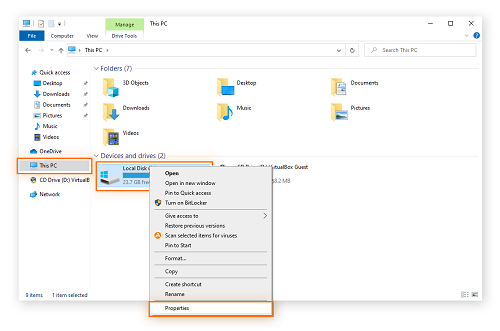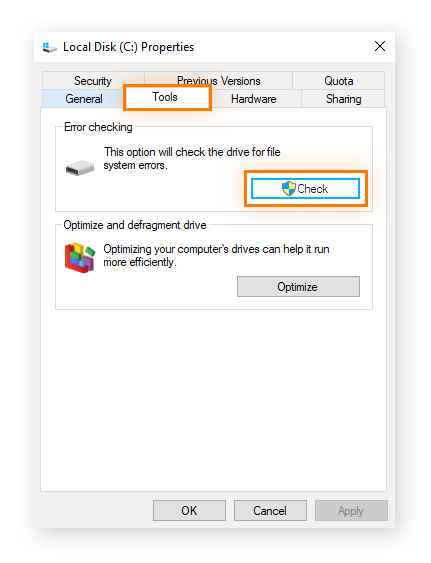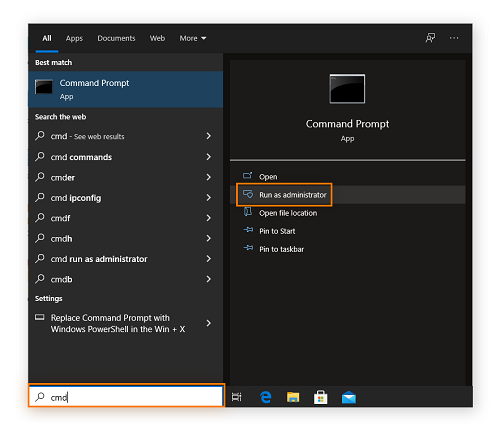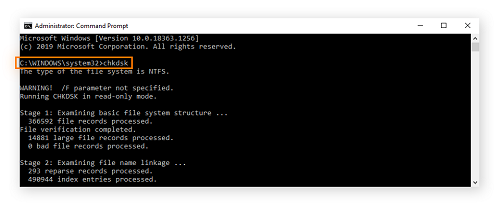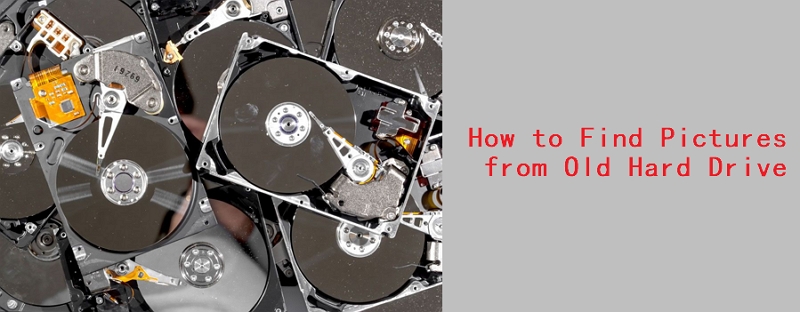요즘에는 컴퓨터에서 데이터 복구가 큰 문제가 아니지만, Xbox One의 경우에는 다릅니다. 특히 장치가 포맷되거나 배드 섹터가 있을 때는 더욱 복잡해지죠. 실제로 많은 사용자들이 "Xbox One 하드 드라이브에서 데이터를 복구하는 방법"을 인터넷에 검색하고, 무료 또는 유료 툴 몇 가지가 도움을 줄 수 있습니다. 그래서 저희는 분실된 데이터를 복구할 수 있는 특정한 방법을 포함해 모든 답을 제공해드리겠습니다. 해결 방법을 알아보기 전에, 데이터가 손실되는 주된 이유는 Xbox One 자체의 하드드라이브입니다. 때로는 하나 이상의 이유로 Xbox One 하드 드라이브가 문제를 일으켜 데이터와 게임을 잃을 수 있습니다. 이 글에서는 데이터가 손실되는 경우를 설명하고 Xbox 하드 드라이브를 복구하는 방법을 알려드리겠습니다.
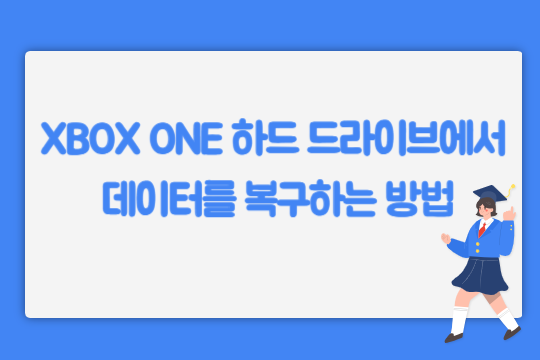
파트1: Xbox One 하드 드라이브 데이터 손실의 일반적인 사례
기기에서 데이터를 잃었을 때 되돌릴 수 있는 해결 방법이 없는 것보다 더 나쁜 일은 없습니다. 전 세계 대부분의 플레이어들은 손실된 데이터를 회복할 수 있는지 여부를 궁금해하며, "네"라는 대답을 듣으면 기쁠 겁니다. 4DDiG 덕에 Xbox 데이터 복구가 가능해졌기 때문이죠. 해결 방법들을 이야기하기 전에 Xbox One 하드 드라이브에서 저장된 데이터가 손실되는 이유를 알아야 합니다. 그래서 저희는 데이터가 없어지는 원인들을 목록으로 작성했습니다.
- 삭제 실수
- 하드 드라이브 불량
- 외장 Xbox 하드 드라이브 포맷
가장 일반적인 오류는 "삭제 실수"입니다. 저장 버튼을 누르는 대신 삭제 버튼을 클릭해서 비디오 게임이나 기타 데이터를 실수로 삭제하는 경우입니다. 다른 곳에 집중하고 있을 때 삭제 버튼을 누를 가능성이 높기 때문에, 언제든 발생할 수 있습니다.
기술적 오류나 악성 코드로 인해 하드 드라이브가 고장 나면 데이터 손실이 발생할 수 있습니다. 이러한 상황이 발생하면 데이터가 없어진 이유가 된 오류를 찾아 해결한 다음 Xbox One 하드 드라이브에서 데이터를 복구하세요.
Xbox 하드 드라이브를 포맷하는 것은 악성 코드나 바이러스를 제거하기 위해 누구나 하는 일상적인 일입니다. 포맷을 할 때 파일 백업을 깜빡하는 경우가 많습니다. 요약하면 이 세 가지 옵션 모두 데이터 손실로 이어질 수 있지만, Xbox One 외장 하드 드라이브 복구는 이제 4DDiG를 사용하여 가능해졌고 쉬워졌습니다.
파트2: Xbox One 하드 드라이브 고장의 징후
Xbox 하드 드라이브 데이터 손실의 일반적인 사례 외에도 일부 문제는 하드 드라이브 고장의 징후일 수 있습니다. 요약하면, 이러한 징후는 데이터 손실로 이어질 수 있으므로 데이터 손실에 대한 경고 신호를 나타내는 몇 가지 징후를 모았습니다.
- 오류 - 하드 드라이브가 감지되지 않음
- 이상한 소리 - 비프음이나 클릭음
- 파일 누락/손상
- 느린 처리 속도
- 배드 섹터
- 하드 드라이브가 멈춤
화면에 "하드 드라이브 감지되지 않음"이라는 오류가 표시되면 데이터 손실이 한 발자국 더 가까워졌다고 생각하세요. 이 오류는 연결 불량 또는 드라이브 문자가 없거나 배드 데이터 라인인 경우에 발생합니다. 이러한 경우 모두 드라이브가 응답하지 않게 만들 수 있고, 포맷을 통해 오류를 해결할 수도 있습니다. 이 오류가 나타나면 하드 드라이브를 새로운 것으로 교체할 시기가 왔다고 생각하세요. 그렇게 하면 데이터 손실에 대비할 수 있답니다.
소음이 나는 외장 하드 드라이브는 문제가 발생해 정상적으로 작동하지 않음을 나타냅니다. 따라서 외장 하드 드라이브에서 비프음이나 클릭 소리가 들리면 즉시 백업을 만들어 데이터 손실을 방지해야 합니다.
바이러스나 악성 소프트웨어로 인해 파일이 손상되거나 사라지는 것은 컴퓨터와 Xbox에서 흔한 일입니다. 하드 드라이브가 고장날 수 있는 또 다른 이유가 됩니다. 이 상황을 방지하려면 시스템을 정기적으로 스캔하고 손상된 파일을 제거하여 데이터 손실을 피해야 합니다.
시스템에 최신 OS가 설치된 경우 클릭한 모든 파일이 빠르게 열려야 합니다. 파일이 느리게 열리면 어떤 오류가 하드 드라이브를 방해하고 있음을 나타냅니다. 즉, 고장난 하드 드라이브는 파일 및 폴더를 여는 데 조금 더 오랜 시간이 걸릴 수 있습니다. 이는 드라이브에 결함이 있고, 이것이 손상되어 데이터 손실을 일으킬 수 있다는 경고입니다.
Xbox 하드 드라이브에 배드 섹터가 있으면 그것이 고장을 일으킬 수 있으며 전 세계 사용자가 직면하는 주요 문제 중 하나입니다. 따라서 정기적으로 수동 스캔을 실행하여 오류를 확인하고 적시에 제거하여 하드 드라이브 고장을 방지해야 합니다.
어떤 명령을 실행할 때 하드 드라이브가 멈추면 이는 드라이브가 고장났음을 나타냅니다. 게임이 느려지거나 화면이 멈출 경우 사용하는 하드 드라이브가 고장났다고 가정할 수 있습니다. 이 경우 드라이브를 교체하고 Xbox 하드 드라이브 데이터 손실을 방지하기 위해 반드시 백업을 만들어야 합니다.
파트 3: Xbox One 하드 드라이브에서 삭제/손실된 데이터를 복구하는 방법
Xbox 하드 드라이브에서 삭제된 데이터를 복구하는 완벽한 가이드를 준비했습니다. 어떤 단계를 거쳐야 하는지 알아보기 전에 Windows PC, 인터넷 액세스, 추가적인 하드 드라이브, SATA/USB 커넥터가 필요하고, 다음 사항에 반드시 익숙해져야 합니다.
- 데이터를 복구하려면 Xbox 하드 드라이브를 조심스럽게 다루어 물리적 손상을 방지해야 합니다.
- 오류를 감지하면 장치를 사용을 즉시 멈춥니다.
- 손상된 하드 드라이브를 사용하지 않도록 합니다. 포맷 후 고치려고 하더라도 데이터 손실 가능성이 몇 배로 증가하고 같은 문제가 또 발생할 수 있습니다.
또한 데이터를 복구하는 데 사용할 수 있는 세 가지 가능한 해결 방법이 있습니다.
해결 방법 1. Xbox One 하드 드라이브에 CHKDSK 유틸리티 적용하기
Xbox One 하드 드라이브에 CHKDSK 유틸리티를 적용하면 하드 드라이브를 수리하거나 손실된 데이터를 복구할 수 있습니다.
먼저 Xbox에서 하드 드라이브를 제거하고 USB/SATA/ HDD 케이스를 사용하여 윈도우 컴퓨터에 연결합니다.

윈도우 컴퓨터를 실행하여 Xbox 하드 드라이브가 컴퓨터에서 액세스 가능한지 확인합니다. 액세스할 수 있는 경우 데이터를 컴퓨터의 다른 드라이브로 복사합니다. 그렇지 않으면 "디스크 관리자"를 열고 하드 드라이브 위치를 파악한 다음, 하드 드라이브를 스캔하기 위해 "CHKDSK" 유틸리티를 실행합니다.

하드 드라이브에서 CHKDSK 유틸리티를 실행하면 오류를 찾고 동시에 수정할 수 있습니다.

CHKDSK 유틸리티를 실행하면 하드 드라이브에서 CHKDSK 유틸리티를 실행하여 오류를 찾고 수정할 수 있습니다.

이렇게 하면 하드 드라이브가 컴퓨터에서 액세스 가능해집니다. 만약 하드 드라이브에 액세스할 수 없다면, 손상된 것일 수 있습니다. CHKDSK 유틸리티가 Xbox 하드 드라이브를 수리하지 못하는 경우에는 프로페셔널 데이터 복구 도구를 사용하는 것이 삭제된 데이터를 복구하는 유일한 방법입니다.
해결 방법 2. Xbox One 하드 드라이브에서 삭제/손실된 데이터를 복구하기 위해 데이터 복구 소프트웨어 사용하기
두번째 해결 방법은 사용자 친화적인 인터페이스를 가진 전문적인 데이터 복구 도구 4DDiG Data Recovery를 사용하는 것입니다. 4DDiG가 Xbox One 하드 드라이브에서 삭제/손실된 데이터를 복구하는 데 가장 뛰어난 데이터 복구 소프트웨어이기 때문입니다. 또한, 휴지통, BitLocker 암호화 드라이브, 손실된 파티션 등에서 데이터를 복구할 수 있습니다.
Xbox One 하드 드라이브에서 데이터를 복구하는 단계
- 외장 하드 드라이브를 연결하고 선택합니다.
먼저, Tenorshare 4DDiG Windows 데이터 복구를 실행하고 문제가 생긴 하드 드라이브를 윈도우 컴퓨터에 연결한 다음 외장 드라이브를 선택하여 스캔을 시작합니다.

- 외장 하드 드라이브를 스캔합니다.
첫 번째 단계를 완료하면 4DDiG가 바로 없어진 데이터를 찾기 위해 외장 하드 드라이브를 스캔합니다. 분실된 데이터를 발견하면 검색을 중지하거나 일시 중지할 수 있습니다. 4DDiG는 다양한 기능과 이메일, 오디오, 비디오 등의 파일 유형을 지원합니다. 특정 유형의 파일을 쉽게 찾기 위해 소프트웨어에 필터를 설정할 수 있습니다.

- 외장 드라이브에서 삭제된 데이터를 미리보기 및 복구합니다.
스캔이 완료되면 4DDiG가 대상 파일을 미리 보고 안전한 위치로 복구할 수 있도록 표시됩니다.

해결 방법 3: 모든 게임 다시 로드하기
게임을 다시 로드하면 손실된 게임 데이터를 복구할 수 있지만 시간이 오래 걸립니다. 즉, 장치에 게임이 많을수록 시간이 더 오래 걸립니다. 모든 게임을 다시 로드하려면 다음 단계를 따라야 합니다.
- Xbox One으로 이동하고 "설정" 탭을 클릭합니다.
- 계정을 선택하고 "다운로드" 페이지를 클릭합니다.
- 다운로드된 목록에서 없어진 게임을 선택하고 "다시 다운로드" 버튼을 클릭합니다.
- 완료될 때까지 시간이 걸릴 수 있습니다.
자주 묻는 질문
컴퓨터 또는 Xbox One에서 데이터를 잃었는지 여부에 관계없이 Tenorshare 4DDiG는 데이터를 복구하기 위해서라면 어디서든 좋은 솔루션입니다. 또한, 하드 드라이브가 고장났거나 손상되었거나 실수로 포맷되었을 때에도 사용할 수 있습니다. Xbox One 하드 드라이브에서 손실된 데이터를 복구하는 데 Tenorshare 4DDiG 데이터 복구 도구를 사용하는 것을 잊지 마세요.
1. 하드 드라이브에서 손실된 데이터를 복구할 수 있나요?
네, CHKDSK 유틸리티와 4DDiG data recovery 두 가지 방법을 사용하여 하드 드라이브에서 손실된 데이터를 복구할 수 있습니다.
2. 어떻게 하드 드라이브의 모든 내용을 복구하나요?
데이터 보안 및 복구 속도를 중요시하는 경우 Tenorshare 4DDiG를 사용하여 하드 드라이브에서 이미지, 문서, 파일, 오디오 등을 복구할 수 있습니다.
3. Xbox One 하드 드라이브에 어떻게 액세스하나요?
Xbox One에서 하드 드라이브를 제거하고 USB/SATA/HDD 케이스를 사용하여 윈도우 컴퓨터에 연결하거나 Tenorshare 4DDiG를 사용하세요.
4. 외장 하드 드라이브에서 어떻게 게임을 복구하나요?
외장 하드 드라이브에서 게임을 복구하는 세 가지 방법이 있습니다: 모든 게임을 다시 로드하거나 Tenorshare 4DDiG를 사용하여 외장 하드 드라이브에서 게임의 삭제된 데이터를 복구하거나 CHKDSK 유틸리티를 사용하는 것입니다.
마무리
컴퓨터 또는 Xbox One에서 데이터를 잃었는지 여부에 관계없이 Tenorshare 4DDiG는 데이터를 복구하기 위해서라면 어디서든 좋은 솔루션입니다. 또한, 하드 드라이브가 고장났거나 손상되었거나 실수로 포맷되었을 때에도 사용할 수 있습니다. Xbox One 하드 드라이브에서 손실된 데이터를 복구하는 데 Tenorshare 4DDiG 데이터 복구 도구를 사용하는 것을 잊지 마세요.